Как исправить заметки, которые не работают в Windows 11?
Содержание
- 1 Как исправить заметки, которые не работают в Windows 11?
- 1.1 Лучшие советы по устранению заметок, которые не открываются в Windows 11
- 1.1.1 1. Обновить Windows
- 1.1.2 2. Запустите средство устранения неполадок Microsoft Store
- 1.1.3 3. Перерегистрируйте приложение Sticky Notes
- 1.1.4 4. Сбросить кэш Microsoft Store
- 1.1.5 5. Обновите приложение Sticky Notes в Microsoft Store
- 1.1.6 6. Сбросить приложение
- 1.1.7 7. Отключите функцию статистики в заметках
- 1.1.8 Заключение
- 1.1 Лучшие советы по устранению заметок, которые не открываются в Windows 11

Приложение Sticky Notes не открывается в Windows 11? Затем ознакомьтесь с этими советами по устранению неполадок, которые могут помочь вам решить проблему. Приложение Sticky Notes позволяет вам создавать заметки для повседневных дел в сегодняшней напряженной жизни. Вы можете использовать эти короткие заметки, чтобы отслеживать любые события, которые вам необходимо посетить. Это может быть дополнительная лекция, короткая онлайн-встреча или телефонный звонок родителям. Вы можете обмениваться заметками на своих устройствах, чтобы не пропустить напоминания о мероприятиях.
Хотя это полезное приложение, многие пользователи сталкиваются с проблемой, когда оно вообще не открывается. Заметки могут не открываться в Windows 11 из-за ошибки в установленной вами версии Windows. Кроме того, причиной того, что приложение не отвечает, могут быть технические проблемы в приложении Microsoft Store или в заметках. Возможно, из-за какого-то поврежденного системного файла приложение не открывается при вызове.
Лучшие советы по устранению заметок, которые не открываются в Windows 11
Давайте перейдем к методам устранения неполадок.
1. Обновить Windows
Начните с обновления Windows 11 до более новой версии. С каждой новой сборкой Windows 11 Microsoft старается исправить ошибки, улучшить производительность ОС и оптимизировать все функции системы. Чтобы установить обновление Windows или проверить его наличие,
- Нажмите Windows +I, чтобы перейти к настройкам.
- Затем на левой панели нажмите Центр обновления Windows.
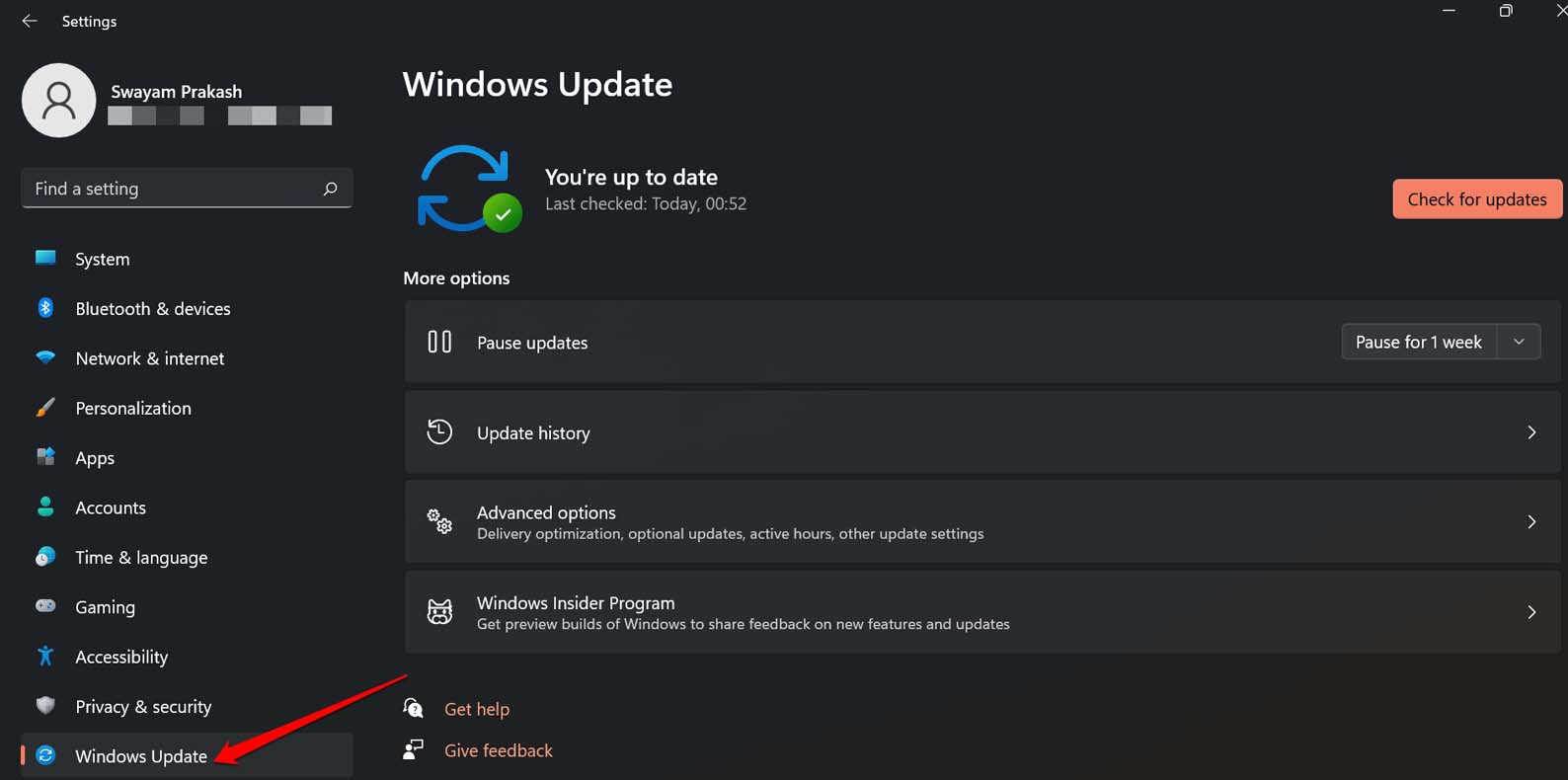
- Далее нажмите Проверить наличие обновлений.
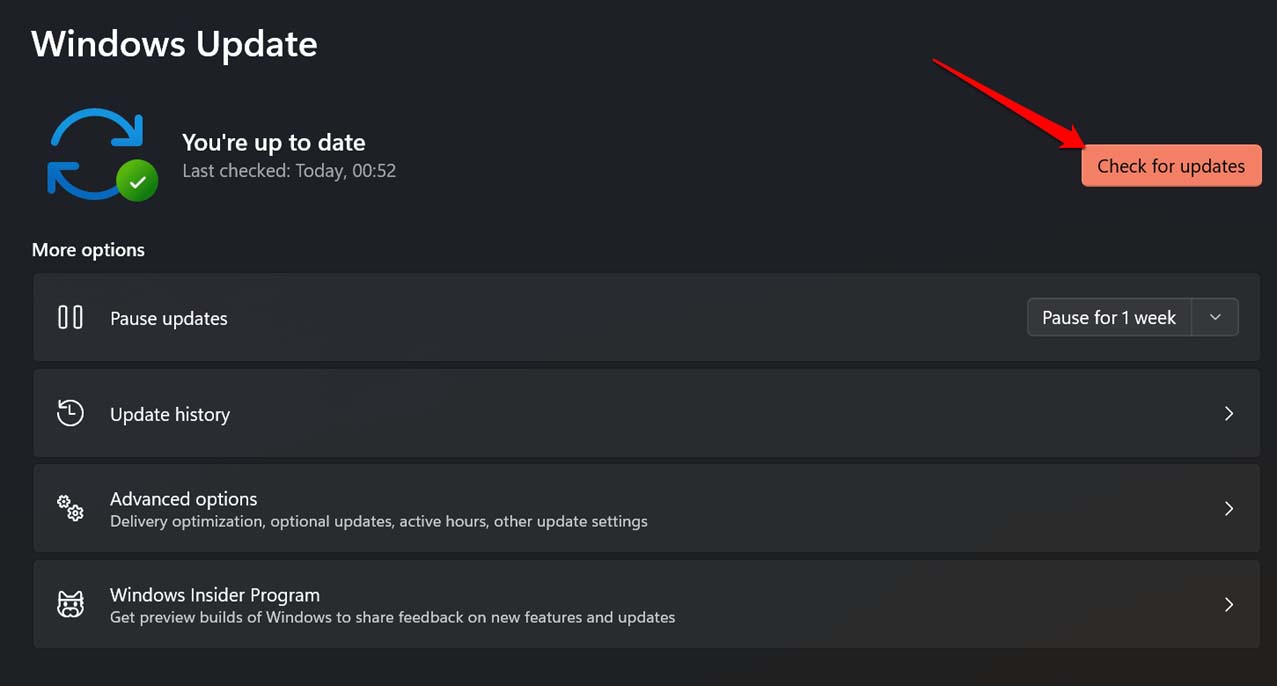
- Теперь Windows начнет поиск доступных обновлений.
- Если доступна новая версия Windows 11, нажмите Загрузить сейчас, чтобы начать процесс установки обновления.
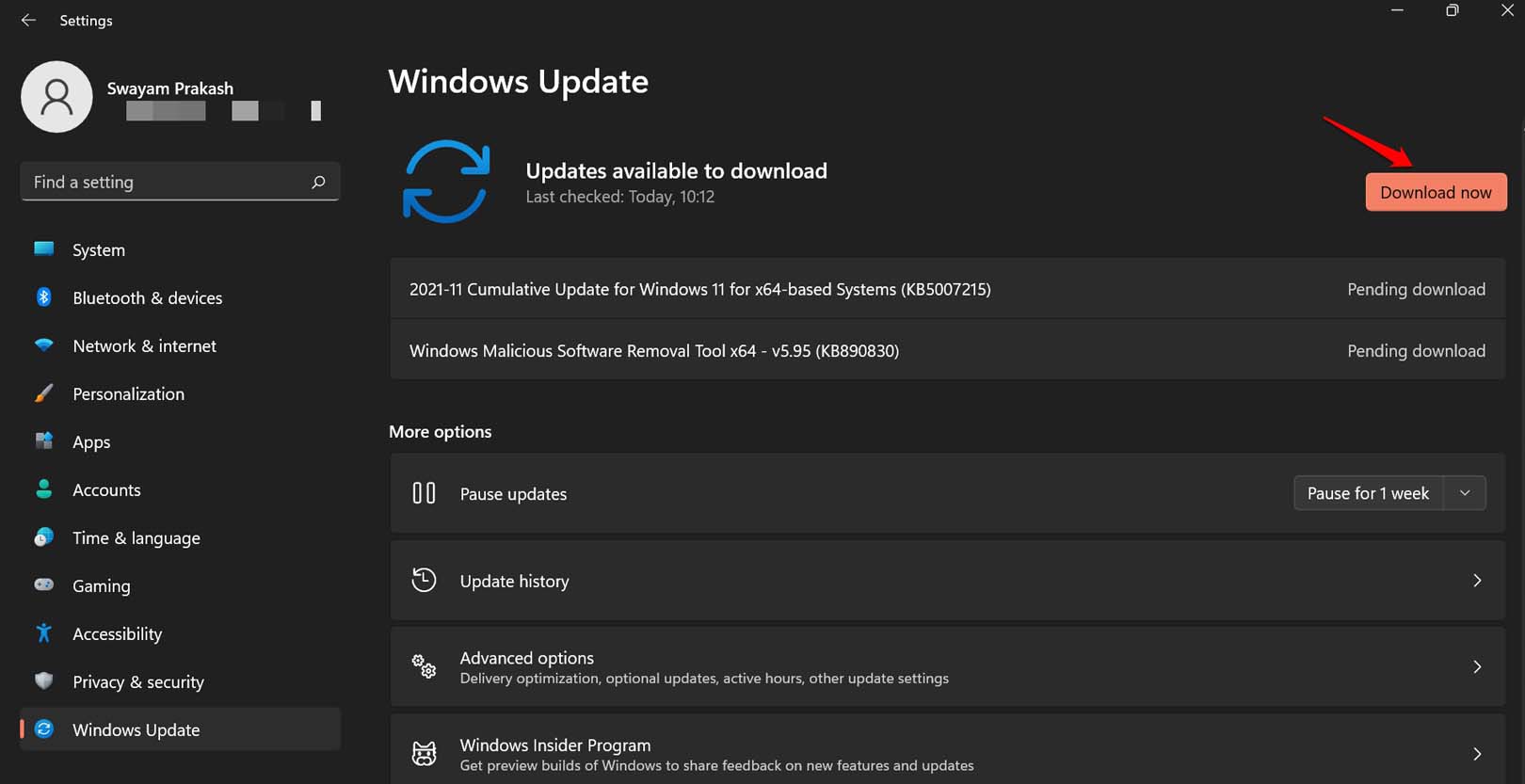
2. Запустите средство устранения неполадок Microsoft Store
Далее вы можете использовать инструмент устранения неполадок Windows, чтобы исправить ошибки в приложении Sticky Notes. Обычно приложение Sticky Notes доступно в Microsoft Store. Таким образом, вы можете использовать специальный инструмент устранения неполадок для приложений Магазина Windows, чтобы решить проблему с Sticky Notes.
- Нажмите клавишу Windows.
- В консоли поиска введите Настройки устранения неполадок.
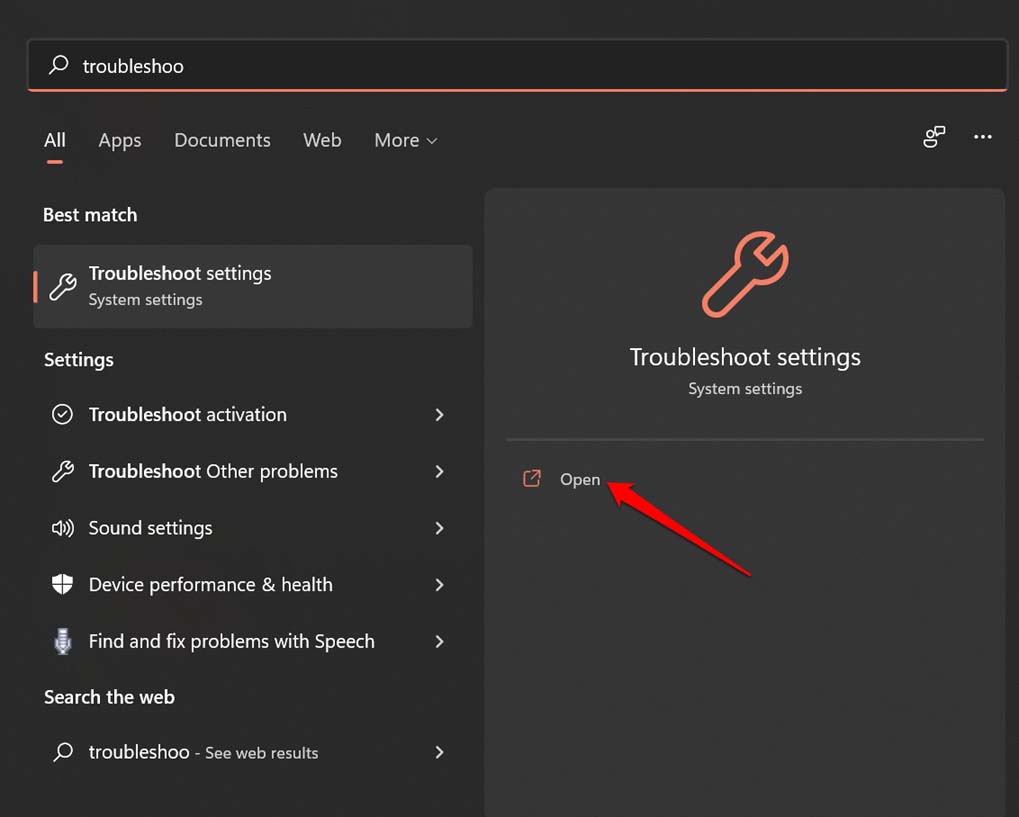
- Затем нажмите Другие средства устранения неполадок.
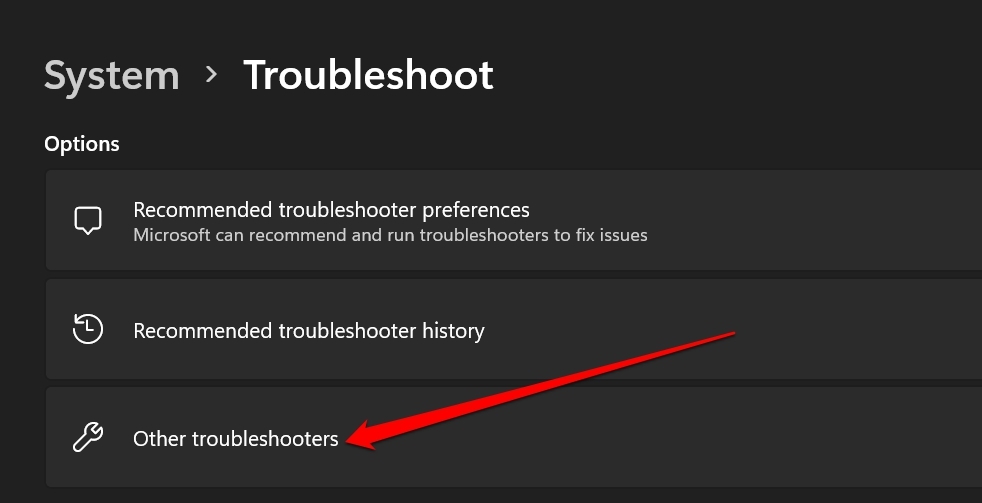
- Теперь перейдите к Приложениям Магазина Windows и нажмите Выполнить.
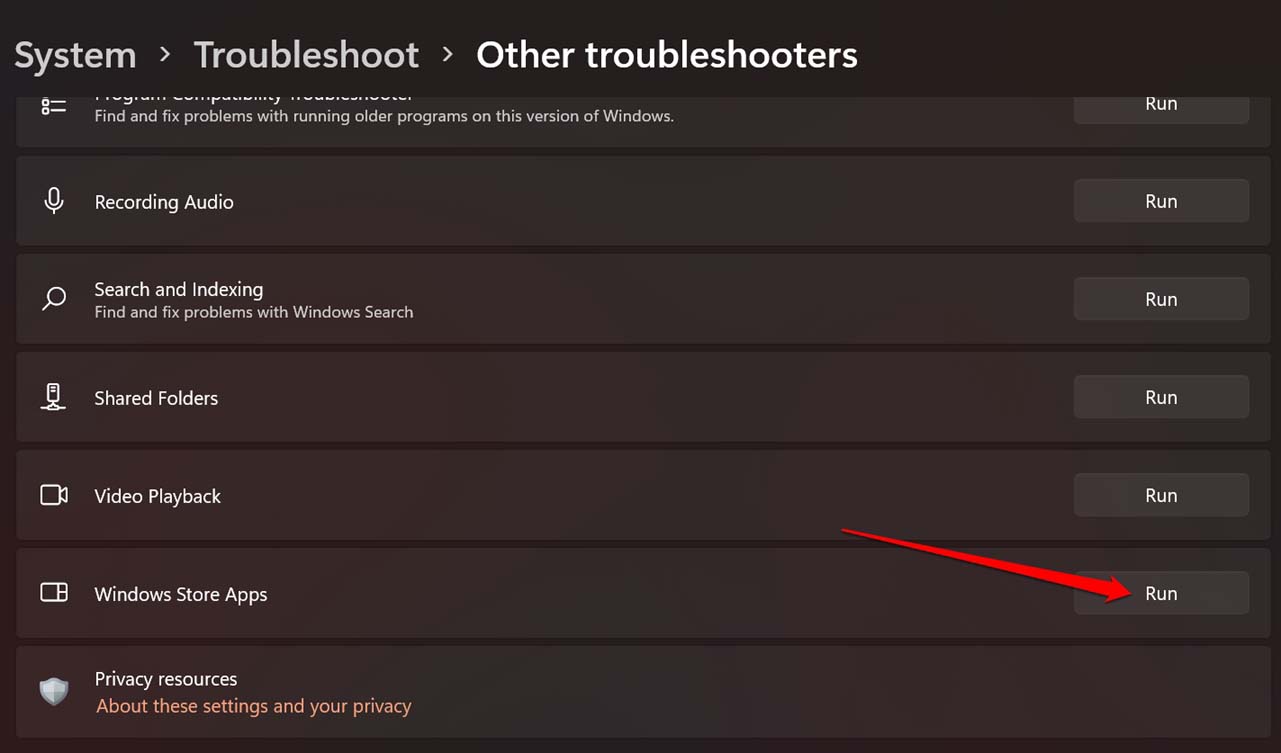
Следуйте инструкциям на экране и приступайте к устранению неполадок приложений.
3. Перерегистрируйте приложение Sticky Notes
Вы можете перерегистрировать приложение Sticky Notes, если оно демонстрирует сбои. Вот как вы можете это сделать.
- Запустите Windows PowerShell и запустите его от имени администратора.
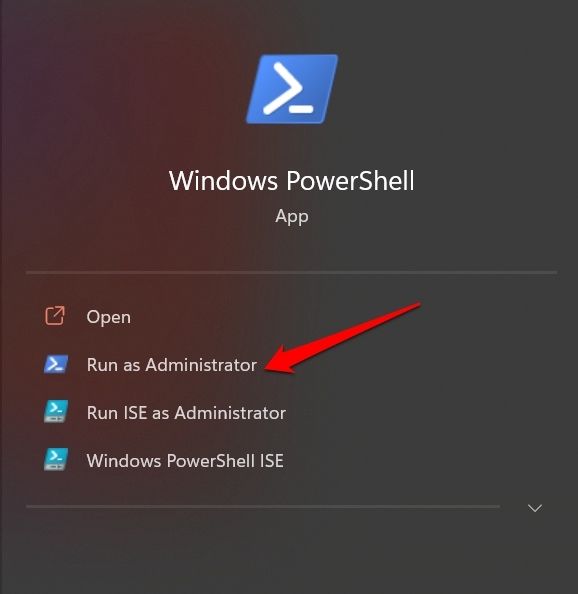
- На экране команд PowerShell введите следующую команду.
Get-AppXPackage -AllUsers -Name Microsoft.MicrosoftStickyNotes | Foreach {Add-AppxPackage -DisableDevelopmentMode -Register «$($_.InstallLocation)\AppXManifest.xml» -Verbose

- Нажмите Enter.
- После описанных выше шагов запустите приложение Sticky Notes. если он по-прежнему не открывается, ознакомьтесь с другими советами по устранению неполадок.
4. Сбросить кэш Microsoft Store
В кеше хранятся данные тех приложений, к которым пользователи часто обращаются; это сделано для быстрого запуска приложений. Со временем эти данные в кеше могут быть повреждены. Итак, вы можете сбросить кэш, что обновит его содержимое. Чтобы сделать это для Microsoft Store, выполните следующие действия.
- Откройте командную строку. [с правами администратора]
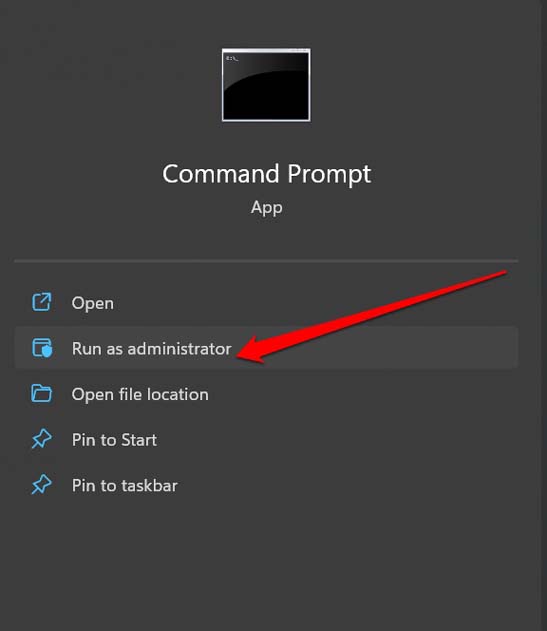
- Далее введите команду
wsreset.exe
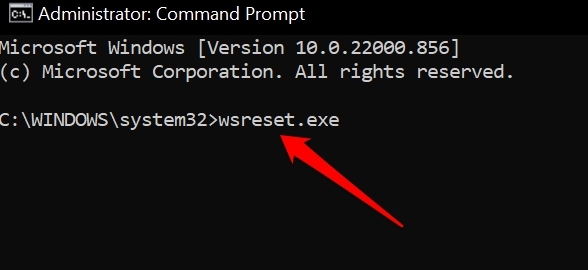
- Нажмите Enter.
- После завершения обновления кэша запустите Sticky Notes, который теперь должен работать.
5. Обновите приложение Sticky Notes в Microsoft Store
Проверьте, можно ли обновить приложение Sticky Notes из Microsoft Store. Вместо использования устаревшей версии приложения вы можете обновить его до последней доступной версии.
- Запустите приложение Microsoft Store.
- Затем нажмите Библиотека.
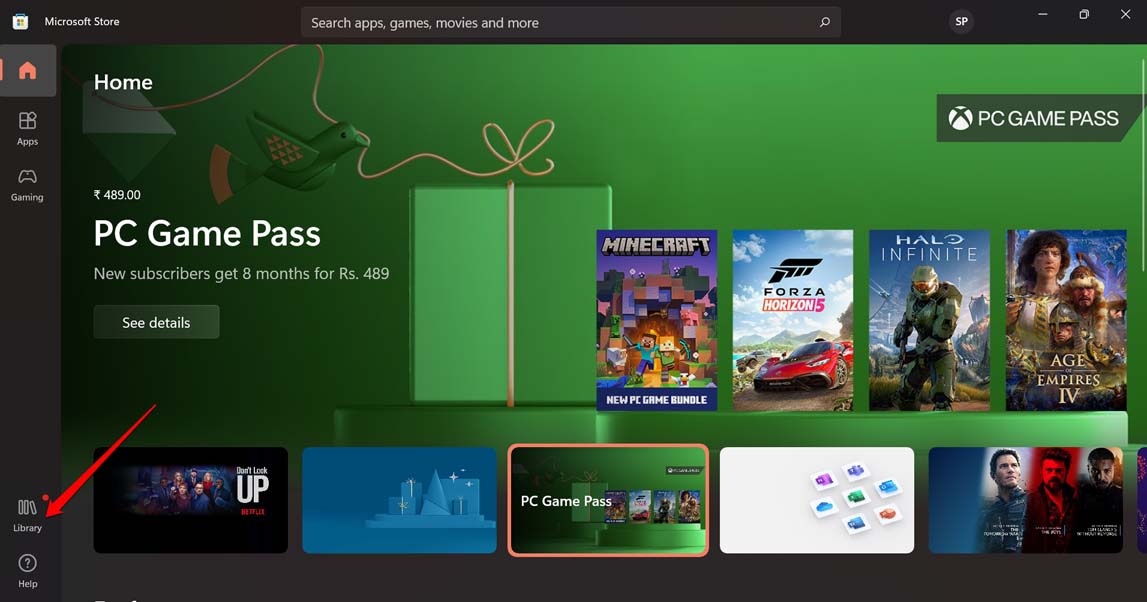
- Теперь проверьте, доступно ли обновление для Заметок.
- Чтобы начать обновление, нажмите кнопку Обновить.
6. Сбросить приложение
При сбросе настроек приложения Sticky Notes будут удалены все предыдущие данные приложения. Это эффективный способ исправить любые проблемы с приложением.
- Откройте настройки Windows, нажав Windows + I.
- Теперь нажмите Приложения на левой панели.
- Далее нажмите Приложения и функции.
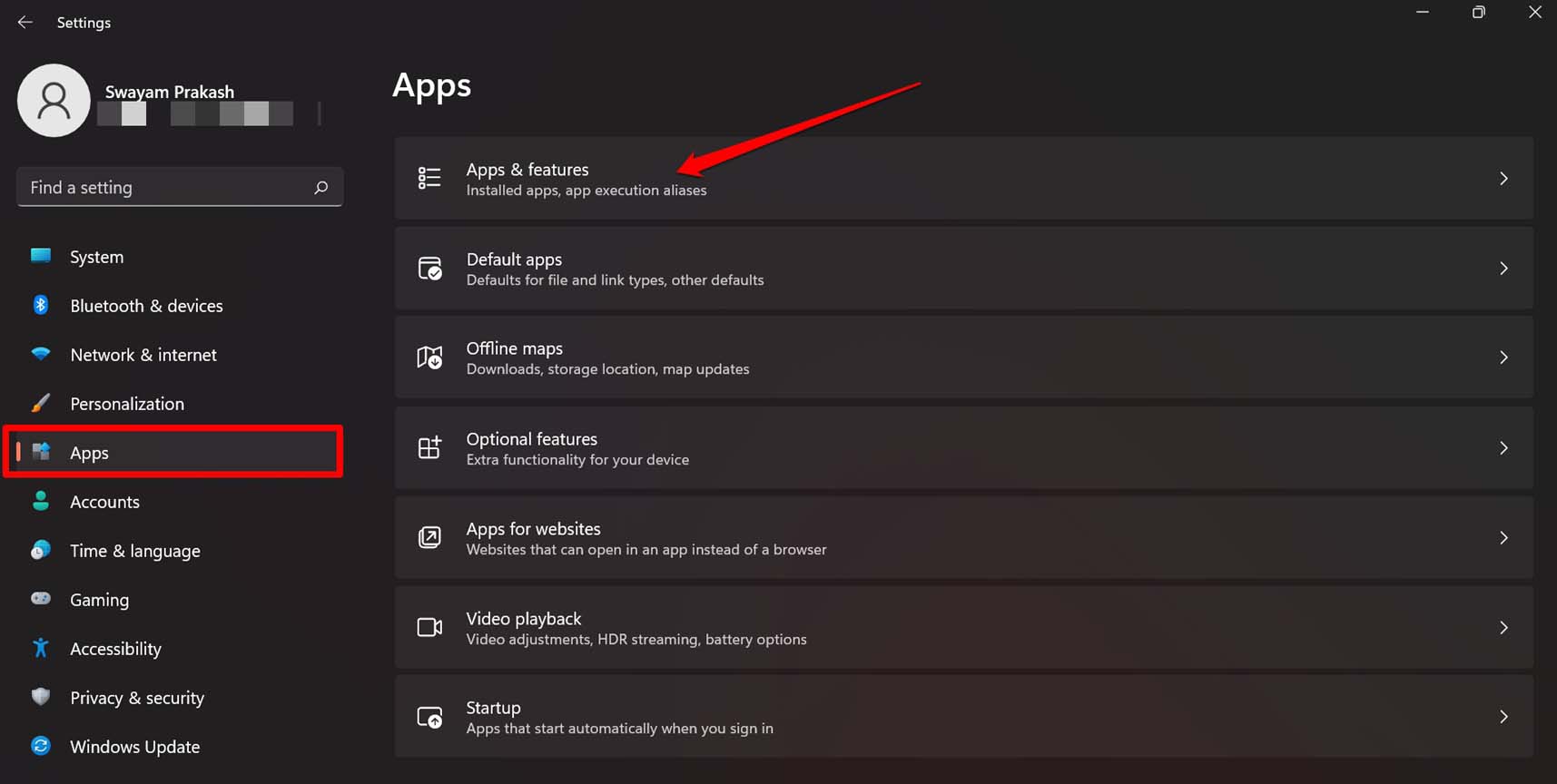
- Прокрутите до пункта Заметки и нажмите кнопку с тремя точками в правом конце экрана.
- Нажмите Дополнительные параметры.
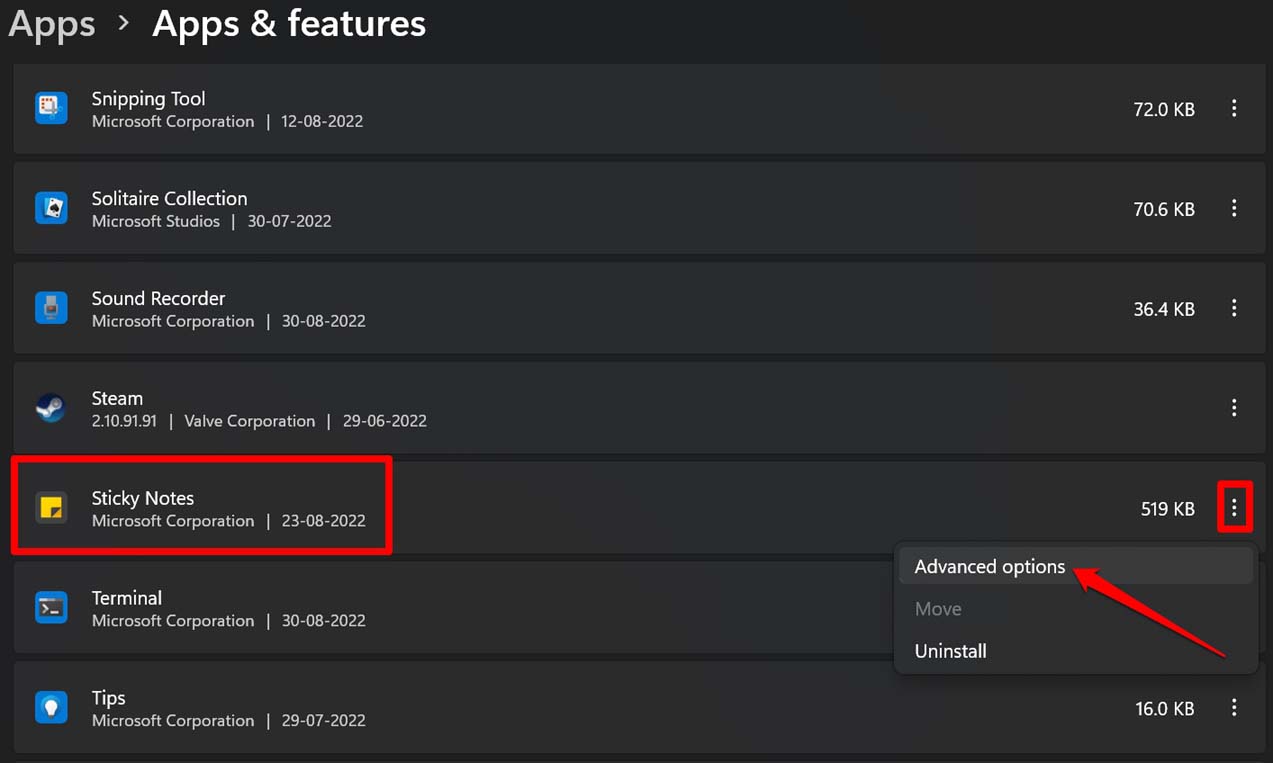
- На следующем экране прокрутите до кнопки Сброс и нажмите ее.
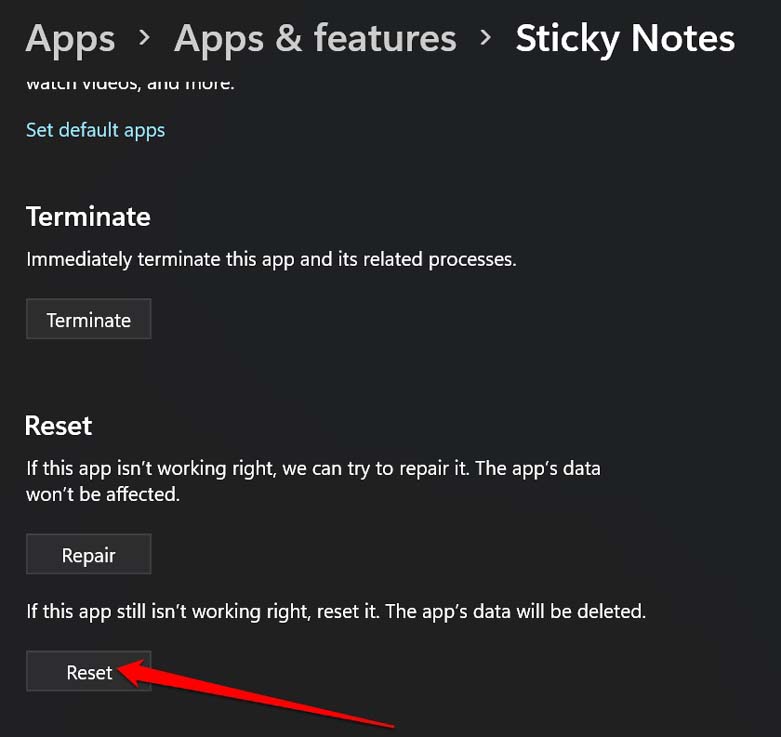
7. Отключите функцию статистики в заметках
Некоторым пользователям отключение функции Insights в приложении Sticky Notes помогло решить проблему, связанную с тем, что приложение не отвечает. Insight — это полезная функция, которая позволяет Кортане читать вводимые вами данные для содержимого заметки. Он также предлагает различные действия, которые вы можете предпринять над этой конкретной заметкой. Хотя это звучит полезно, приложение перестает отвечать на запросы некоторых пользователей, у которых включена эта функция.
- Запустите приложение Sticky Notes через консоль поиска Windows.
- Нажмите на значок шестеренки в заметках, чтобы перейти к настройкам.
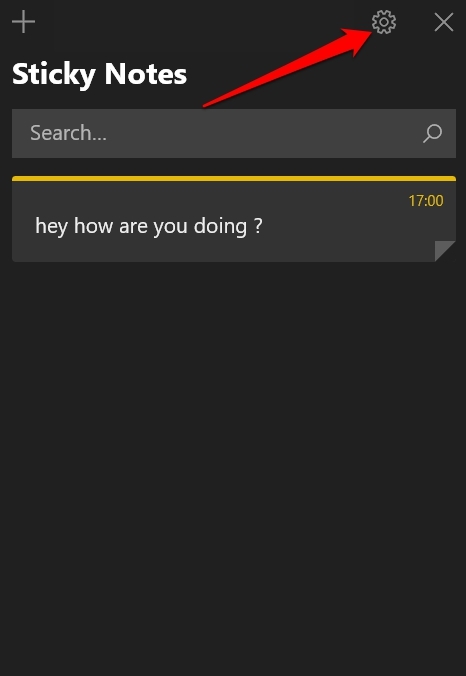
- Отключите функцию Включить статистику, нажав на переключатель рядом с ней.
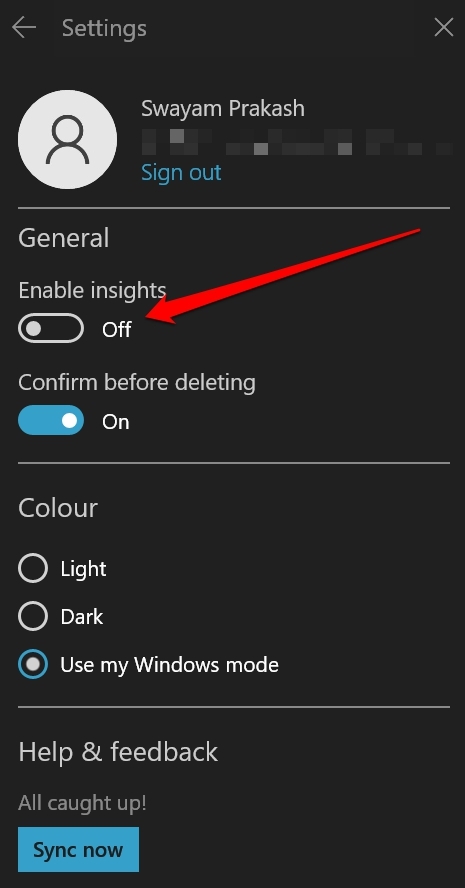
Заключение
Хотя Sticky Notes — ценное приложение от Microsoft, его неспособность отвечать именно тогда, когда оно вам нужно, усугубляет ваш негативный опыт работы с Windows. Чтобы избежать хлопот и плавно записывать свои идеи, вам необходимо исправить приложение Sticky Notes. Следуйте советам руководства и приступайте к исправлению.


